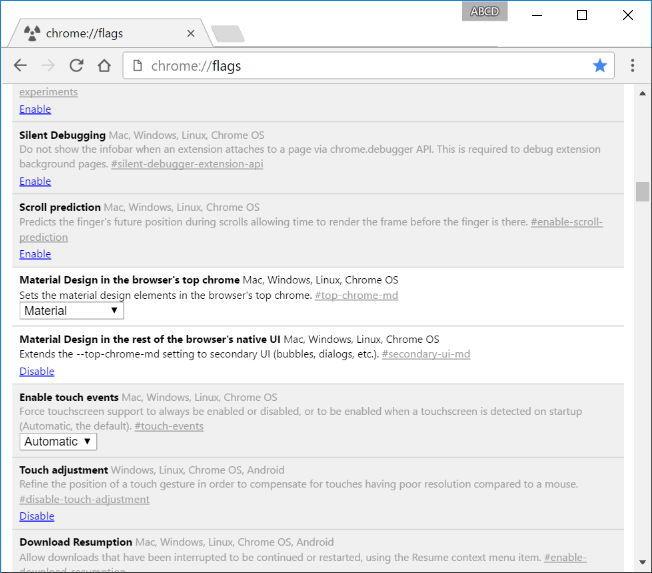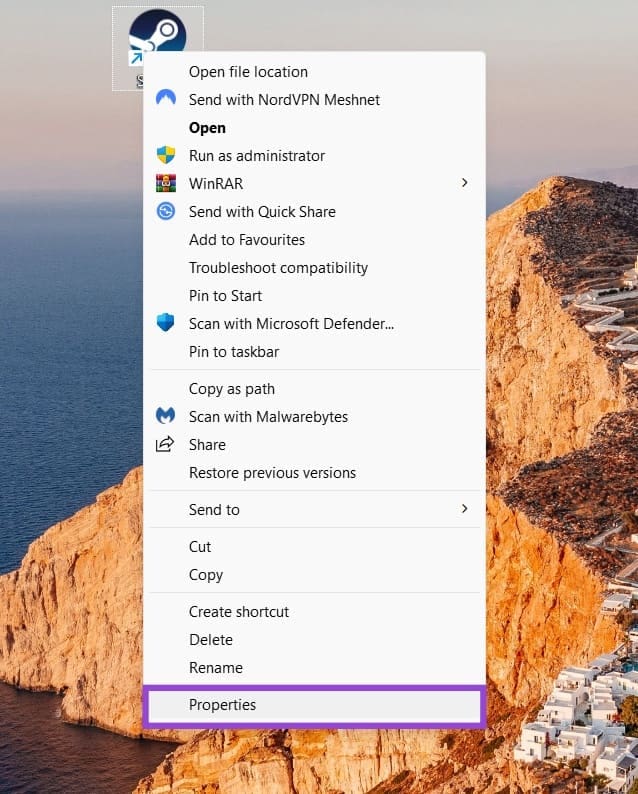Google использует новый Material Design во всех своих сервисах, в первую очередь на мобильных устройствах. Теперь компания уже несколько месяцев работает над тем, чтобы использовать тот же язык дизайна в веб-браузере Chrome на настольных компьютерах.
Серьезная визуальная переработка теперь доступна в Chrome 52 и более поздних версиях и включает такие изменения, как улучшение работы браузера на дисплеях с высоким разрешением, новые значки и анимация, новый дизайн вкладок с более четкими краями, новое окно поиска (Ctrl +F) и новая темная тема для вкладки инкогнито.
Chrome также включает два макета: один, оптимизированный для мыши, и «гибридный» макет с элементами пробела, который лучше оптимизирован для сенсорных устройств. Новый гибридный макет будет использоваться по умолчанию на устройствах Chromebook с сенсорными дисплеями.
В этом руководстве вы узнаете, как включить материальный дизайн в Chrome для Windows, Mac или Linux в последней версии популярного веб-браузера.
Как включить новый пользовательский интерфейс Material Design в Chrome
Если вы хотите попробовать это прямо сейчас, то сделайте следующее:
-
Загрузите и установите веб-браузер Chrome с веб-сайта Google .
-
Откройте веб-браузер, в адресной строке введите about:flags и нажмите Enter .
-
Прокрутите и найдите Material design в верхней части браузера Chrome и выберите Material . Однако обратите внимание, что вы также можете выбрать Material Hybrid , чтобы протестировать сенсорный макет.
-
Включите Material Design в остальной части собственного пользовательского интерфейса браузера .
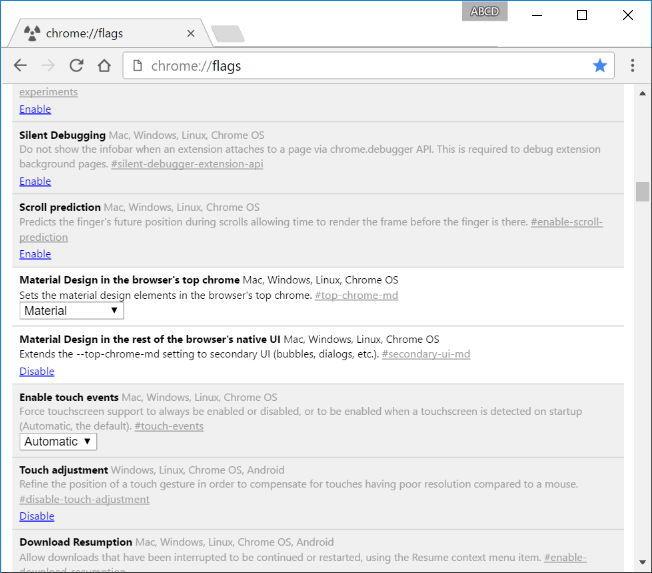
-
Нажмите кнопку « Перезапустить сейчас» , чтобы завершить задачу.
Вот и все.
Как вам новая визуальная переработка Chrome Material Design? Дайте нам знать в комментариях ниже.
Обновление от 6 сентября 2016 г. Начиная с версии Chrome 53, материальный дизайн включен по умолчанию. Если вы предпочитаете отключить этот опыт, вы можете отменить действия, упомянутые выше, или выполнить следующие действия .